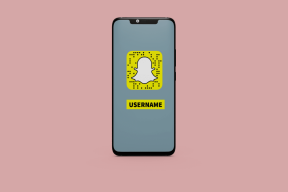Како форматирати хипервезе у Мицрософт Ворд-у
Мисцелланеа / / March 03, 2022
Када погледате текст у Мицрософт Ворд документу, лако је идентификовати хипервезе. Хипервезе пружају додатне информације везане за реч или фразу у коју су уграђене. Видећете подвучени плави фонт који значи да веза није кликнута или подвучени љубичасти фонт што значи да је кликнуто.
Мада плави или љубичасти фонтови представљају хипервезе, могу се прилагодити тако да одговарају жељама корисника. На пример, ако желите да хипервезе у документу буду исписане курзивом или црвеним фонтом, Ворд има функције које вам то омогућавају. Ево како то функционише:
Промена боје хипервезе
Пошто су подразумеване боје хипервезе плаве или љубичасте, ево корака за промену у другу боју.
Корак 1: Покрените Ворд документ који садржи хипервезу.

Корак 2: На картици Почетна кликните на искачућу икону испод Стилови да бисте покренули прозор за дијалог.

Корак 3: Померите се надоле кроз прозор дијалога Стилови и кликните на падајући мени поред хипервезе.

4. корак: У падајућем менију кликните на Измени. Опција модификације ће се појавити само ако документ садржи хипервезе.

Корак 5: У прозору за дијалог Модифи Стиле кликните на падајући мени поред функције Подвучено. Овај падајући мени садржи боје фонта.
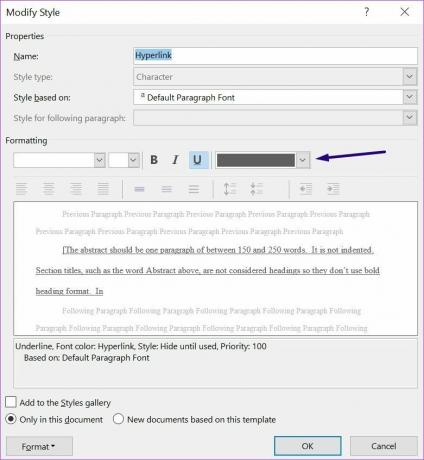
6. корак: Кликните на жељену опцију боје.

Корак 7: Кликните на ОК да бисте применили промену и ваша хипервеза би требало да одражава нову боју.

То је то како да промените боју хипервеза у Ворд документу. Имајте на уму да ће подвучена и даље бити присутна након што промените боју хипервеза. Погледајте следећи одељак да бисте сазнали како да уклоните подвлачења са хипервеза у програму Мицрософт Ворд.
Уклањање подвлачења са хипервезе
Један од знакова да је део вашег текста хипервеза је да ће имати подвучену линију. Када промените боју текста, боја подвучене линије се мења, али не нестаје. Ево шта треба да урадите да бисте уклонили подвлачење са хиперлинкова:
Корак 1: Покрените Ворд документ који садржи хипервезу.

Корак 2: На картици Почетна кликните на искачућу икону испод Стилови да бисте покренули прозор за дијалог.

Корак 3: Померите се надоле кроз прозор дијалога Стилови и кликните на падајући мени поред хипервезе.

4. корак: У падајућем менију кликните на Измени. Опција модификације ће се појавити само ако документ садржи хипервезе.

Корак 5: У прозору за дијалог Модифи Стиле, кликните на функцију Ундерлине.
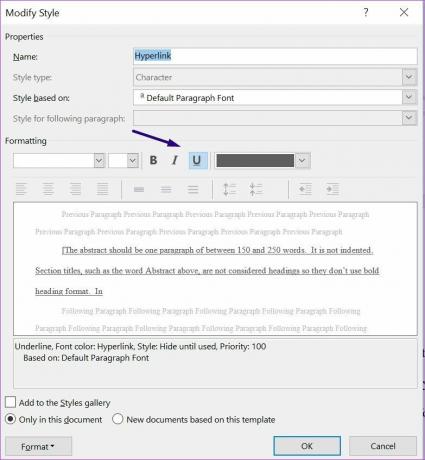
Корак 6: Кликните на ОК да примените промену.

Корак 7: Затворите прозор дијалога Стилови и требало би да видите да су све подвучене линије у вашим хипервезама нестале.
Промена назива стила хипервезе
Стил хипервезе укључује фонт, боју фонта и величину фонта. Горе наведени кораци већ објашњавају како да промените боју хипервезе и уклоните подвучене. Процес промене назива стила хипервеза се мало разликује у зависности од типа хипервезе. У овом одељку ћемо погледати две врсте хипервеза – праћене и непраћене.
Прати хипервезу
Праћене хипервезе су везе које је корисник Ворд документа кликнуо или изабрао. Обично су подразумевано љубичасте. Ево како да форматирате стил праћене хипервезе у Мицрософт Ворд-у:
Корак 1: Покрените Ворд документ који садржи хипервезу.

Корак 2: На картици Почетна кликните на искачућу икону испод Стилови да бисте покренули прозор за дијалог.

Корак 3: Кликните на Управљање стиловима испод прозора за дијалог Стилови.

Корак 3: Идите на мени Сортирај и изаберите Абецедно.

Корак 4: Кликните на ФолловедХиперлинк испод Изаберите стил да бисте уредили листу и кликните на Измени.
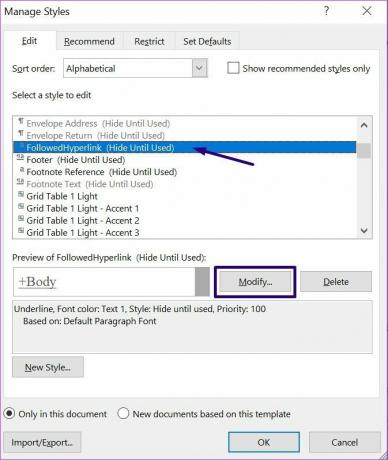
Корак 6: Кликните на падајући мени поред опције „Стил заснован на“ и изаберите жељени стил за хипервезу.

7. корак: Кликните на ОК да бисте сачували промене.
Хипервеза није праћена
Непраћене хипервезе су везе на које корисник Ворд документа није кликнуо или изабрао. Такве хипервезе су плаве и имају подвучену линију. Ево како да форматирате стил хипервезе која није праћена у Мицрософт Ворд-у:
Корак 1: Покрените Ворд документ који садржи хипервезу.

Корак 2: Пређите курсором преко хипервезе коју не пратите.

Корак 3: На картици Почетна кликните на искачућу икону испод Стилови да бисте покренули прозор за дијалог.

Корак 4: Померите се надоле кроз прозор дијалога Стилови и кликните на падајући мени поред хипервезе.

5. корак: У падајућем менију кликните на Измени.

Корак 6: У прозору за дијалог Модифи Стиле, промените фонт тако што ћете отићи на Форматирање и променити тип, величину и боју фонта у зависности од ваших преференција.

Корак 7: Кликните на ОК да примените промену.
Управљајте Хиперинг-ом у Мицрософт Ворд-у
Хипервезе вам помажу да се повежете са додатним референтним изворима и преусмерите кориснике на ту веб страницу. Другачије је од додавање обележивача. Можете управљати хипервезама и учинити их лако разумљивим за друге читаоце.
Последњи пут ажурирано 24. фебруара 2022
Горњи чланак може садржати партнерске везе које помажу у подршци Гуидинг Тецх. Међутим, то не утиче на наш уреднички интегритет. Садржај остаје непристрасан и аутентичан.
ДА ЛИ СТЕ ЗНАЛИ
Нотион, апликација за продуктивност, основана је 2013.